Werken met activiteiten in de kanbanweergave
De kanbanweergave voor activiteiten helpt verkopers om meerdere activiteiten snel te beheren. Verkopers kunnen met de kanbanweergave snel de activiteiten en de status zien waarin ze zich bevinden. In de kanbanweergave Activiteit worden activiteiten visueel weergegeven met kaarten. De rijen vertegenwoordigen de standaardstatussen van activiteiten. U kunt de activiteiten naar verschillende rijen slepen om ze van de ene status naar een andere te verplaatsen.
Notitie
De kanbanweergave wordt niet ondersteund in de mobiele app Dynamics 365 voor telefoons.
Licentie- en rolvereisten
| Vereistetype | U moet over het volgende beschikken |
|---|---|
| Licentie | Dynamics 365 Sales Premium, Dynamics 365 Sales Enterprise of Dynamics 365 Sales Professional Meer informatie: Dynamics 365 Sales-prijzen |
| Beveiligingsrollen | Elke primaire verkooprol, zoals verkoper of verkoopmanager Meer informatie: Primaire verkooprollen |
Een kanbanweergave openen
Een kanbanweergave is beschikbaar wanneer het kanbanbesturingselement wordt toegevoegd aan de entiteit Activiteit. Als u de kanbanweergave niet ziet, neem dan contact op met uw systeemaanpasser.
De kanbanweergave openen:
Selecteer Activiteiten in het siteoverzicht.
Selecteer op de opdrachtbalk het pictogram Meer opdrachten
 en selecteer vervolgens Weergeven als>Kanban.
en selecteer vervolgens Weergeven als>Kanban.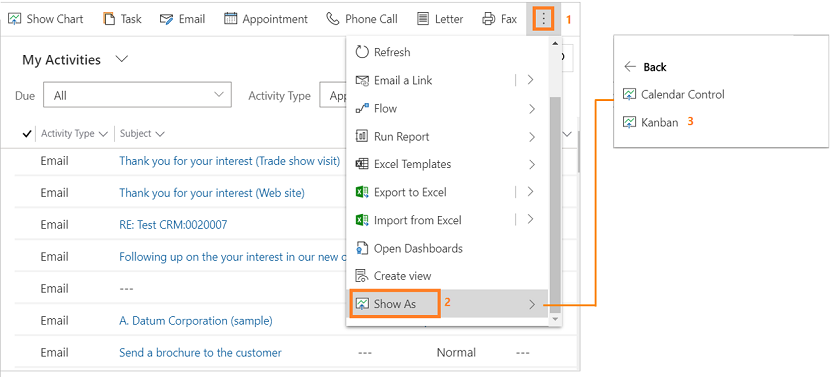
De activiteiten worden weergegeven in de kanbanweergave.

Informatie over kanbanweergaven
Dit zijn enkele belangrijke dingen die u moet weten over uw kanbanweergave:
Boven aan elke rij wordt het aantal activiteiten in die rij weergegeven. Op een gegeven moment worden alleen de eerste 10 records/kaarten in een willekeurige rij weergegeven. Als er bijvoorbeeld in totaal 30 open activiteiten zijn, geeft de telling 10/30 aan. Blader naar beneden in de rij om meer kaarten te zien. Wanneer u naar beneden scrolt, verandert de telling in 20/30, enzovoort.
Notitie
Als er meer dan 50.000 records in een swim lane zijn, wordt het aantal records weergegeven als 50000+.
Als u de kaarttitel selecteert, wordt het hoofdformulier voor de activiteit geopend. Wanneer u het hoofdformulier sluit, wordt de hele kanbanweergave vernieuwd.
De kaartvelden kunnen inline worden bewerkt. U kunt snel details voor de drie velden van een activiteitenrecord wijzigen, rechtstreeks via de kaart.
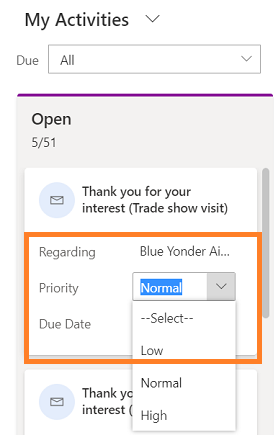
Wanneer u een andere weergave of filter selecteert, worden de kaarten in de rijen vernieuwd om de gefilterde activiteitenrecords weer te geven. Als u bijvoorbeeld momenteel de weergave Alle activiteiten gebruikt en het filter Type activiteit selecteert om alleen telefoongesprekken te tonen, worden de rijen vernieuwd om alleen de telefoongesprek-activiteiten te tonen.
Met het zoekvak kunt u de records/kaarten in de rij filteren op basis van de zoekcriteria. Als u bijvoorbeeld het trefwoord 'Discussie' invoert, wordt de kanbanweergave vernieuwd zodat alleen de activiteitenrecords worden weergegeven waarvan de titel begint met 'Discussie'.
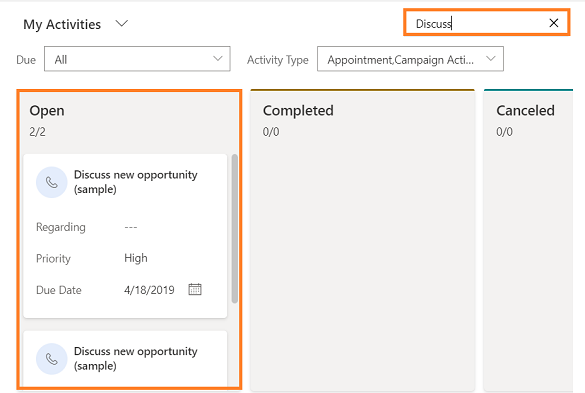
U kunt een kaart slepen en naar andere rijen verplaatsen. Wanneer u een kaart van de ene rij naar de andere sleept, verandert de activiteitsstatus:
De kaarten voor standaard activiteitentypes kunnen worden verplaatst van Open naar Voltooide en Geannuleerde rijen. Nadat de kaart naar de rij Voltooid of Geannuleerd is verplaatst, verandert de activiteitsstatus in gesloten, wordt de activiteitenkaart inactief en wordt een vergrendelingspictogram op de kaart weergegeven. U kunt de velden op een inactieve of vergrendelde kaart niet wijzigen.
U kunt een inactieve activiteit niet opnieuw openen, met uitzondering van een campagneresponsactiviteit. Een inactieve/vergrendelde kaart met campagneresponsactiviteit kan worden verplaatst van voltooide of geannuleerde rijen naar de open rij.
Er zijn geen beperkingen op het verplaatsen van aangepaste activiteitenkaarten. Ze kunnen uit elke rij naar elke andere rij worden verplaatst.
Wanneer u een kaart naar een andere rij sleept, worden de rijen waar de kaart niet kan worden neergezet, grijs weergegeven.
Kunt u de opties in uw app niet vinden?
Er zijn drie mogelijkheden:
- U beschikt niet over de benodigde licentie of rol.
- Uw beheerder heeft de functie niet ingeschakeld.
- Uw organisatie gebruikt een aangepaste app. Neem contact op met uw beheerder voor exacte stappen. De stappen die in dit artikel worden beschreven, zijn specifiek voor de kant-en-klare Verkoophub- en Sales Professional-app.
Zie ook
Het kanban-besturingselement toevoegen aan verkoopkans- of activiteitentiteiten